

作者:Adela D. Louie, 最近更新:January 30, 2024
您是否曾經希望能夠在與親人的視訊對話中重溫那些重要時刻?幸運的是,你很幸運!本最新指南可作為保護和獲取相關知識的手段 如何錄製 WhatsApp 視訊通話.
我們將揭示無縫記錄 WhatsApp 視訊通話的系統程序,探索完美錄音的領域。每當您想要保留有意義的對話或保留重要的交流時,我們都能滿足您的需求。抓住機會,將短暫的事件轉化為持久的回憶。
第 1 部分:如何輕鬆錄製帶有音訊的 WhatsApp 視訊通話(Windows 和 Mac)第 2 部分:如何錄製 WhatsApp 視訊通話(iOS/Android)第 3 部分:如何在 Mac 上錄製 WhatsApp 視訊通話第 5 部分:WhatsApp 錄音常見問題解答結論
在眾多的選擇中, FoneDog 螢幕錄影機 成為完美錄製 WhatsApp 視訊通話的最佳選擇。
免費下載
前往Windows
免費下載
對於普通 Mac
免費下載
對於 M1、M2、M3
FoneDog 以其直覺的圖形使用者介面和廣泛的功能而聞名,它保證了出色的錄音質量,同時又不犧牲軟體使用的便利性。透過此應用程序,用戶可以在各種平台(包括 Android 和 iOS)上輕鬆錄製 WhatsApp 視訊對話。
FoneDog的使用者可以透過選擇螢幕的特定區域並包含音訊元件來自訂其錄製設定。由於其適應性和用戶友好的介面,FoneDog Screen Recorder已成為記錄WhatsApp視訊對話中共享的珍貴時刻的首選解決方案。
利用FoneDog的最新創新,您可以將您的錄音體驗提升到一個新的水平。這是 如何錄製 WhatsApp 視訊通話 使用這個 桌面螢幕錄製應用程式:
1. 在您的電腦中取得並確實安裝FoneDog Screen Recorder後,您可以開始入門過程。確保它與您電腦的作業系統相容。
2. 安裝後,可以從電腦上的應用程式選單存取該程式。選擇 “錄像機” 可用選項清單中的模式。
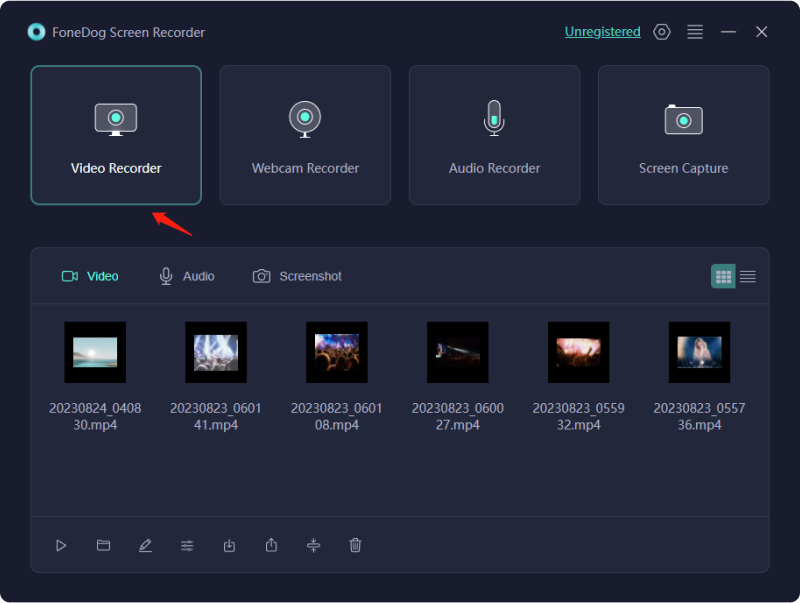
3. 在開始錄製之前修改您的設定。與選項選單相比,選擇您想要錄製的音訊媒體。這些來源可以包含電腦生成的音訊和麥克風等外部輸入。
4. 按 “開始錄音” 按鈕,您就可以開始錄製電腦介面了。隨著錄影工具列的出現,也會顯示倒數計時器。

5. 應執行您希望記錄的操作。利用工具列上的按鈕,您可以暫停或停止錄製。
6. 錄製後,您可以在 FoneDog Screen Recorder 中檢查和編輯錄製內容。您可以提高錄音品質、添加註釋或修剪音訊。
7. 一旦您對電影感到滿意,您可以單擊 “救” 使影片保持您選擇的格式並將其保存在您選擇的位置。
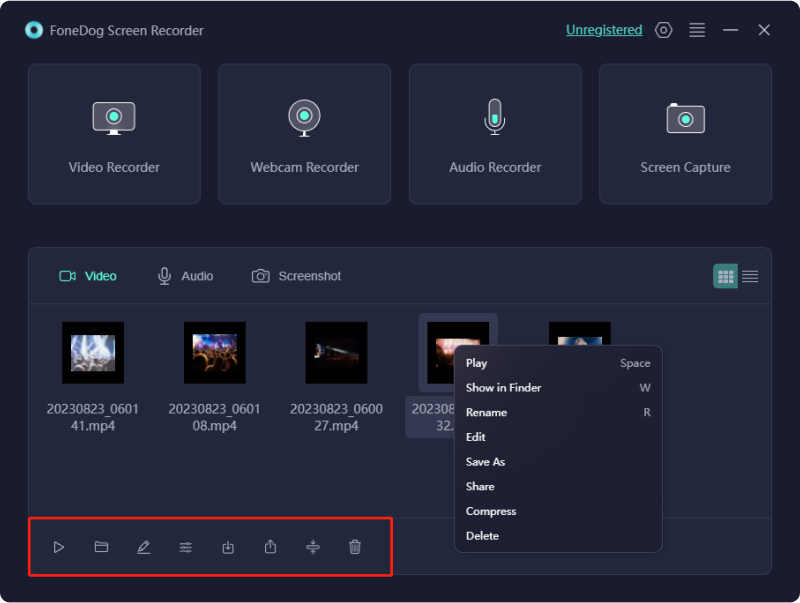
WhatsApp Messenger 已成為領先的訊息應用程序,尤其擅長記錄和分享聊天內容。這個多功能平台已發展成為一個完整的通訊解決方案。 WhatsApp 讓您與朋友交流、撥打電話和視訊聊天。另一方面,WhatsApp 沒有任何內建的音訊或視訊通話錄音功能,這在您想要記下這些討論時會出現問題。
不過,不用擔心,因為有替代方法和第三方應用程式來解決此限制。在以下部分中,我們將介紹在 Android 和 iOS 行動裝置上錄製 WhatsApp 視訊通話的潛在方法。深入探討如何錄製 WhatsApp 視訊通話的這些不同解決方案:
推出 Android 最直接、最快捷的記錄 WhatsApp 對話的方法之一。這項技術是具有螢幕錄製功能的 Android 裝置所獨有的。若要確定您的手機上是否提供此類功能,請查閱設備的設定或聯絡製造商。以下步驟說明了透過 Android 上的整合錄音功能錄製 WhatsApp 通話的過程:
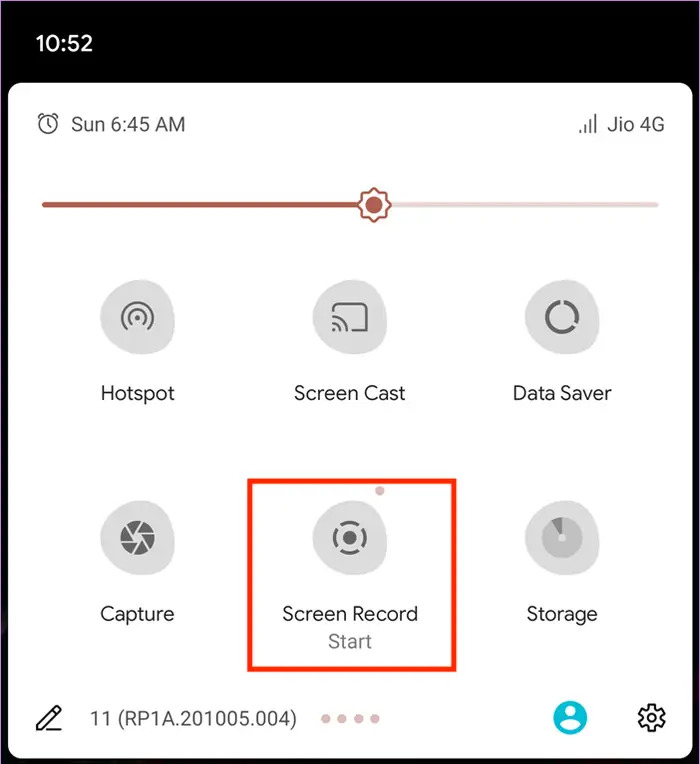
您可以透過記錄通話開始和結束的時間來個人化錄音。此外,將其轉換為音頻,並與聯絡人的姓名和日期一起存儲,以便您將來記住。
隨著 iOS 11 的出現,蘋果推出了內建的螢幕錄製功能,這是一個真正有益的補充。利用此功能,您可以輕鬆地在 iPhone 上捕獲 WhatsApp 視訊通話,無需任何第三方應用程式。以下是有關如何使用此功能的簡單指南:
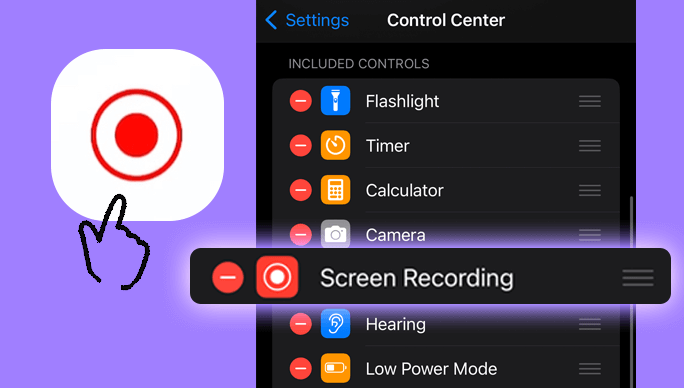
無線螢幕鏡像是一項先進技術,可讓您的智慧型手機、平板電腦或任何相容設備能夠輕鬆地將其螢幕投影到另一台裝置上。為了說明這一點,想像在 WhatsApp 通話期間將 Android 手機螢幕投射到桌上型電腦上。在電腦上捕捉您的移動螢幕,如果需要,甚至可以選擇純音訊錄製。
具體步驟可能會根據您選擇的螢幕鏡像軟體而有所不同,但基本流程保持一致,如下所述。
如前所述,螢幕鏡像應用程式可以將行動裝置的螢幕投影到另一個顯示器上。然而,它不僅限於 Android,您還可以使用螢幕鏡像技術將 WhatsApp 視訊通話錄製到您的 iPhone 上。
如何在 Mac 上錄製 WhatsApp 視訊通話? QuickTime Player 由 Apple 開發,是一款能夠順利融入 macOS 架構的多功能多媒體應用程式。無需額外下載或安裝,它提供了一種既輕鬆又有效的螢幕錄製解決方案。對於有興趣在個人 Mac 上捕獲透過 WhatsApp 進行的視訊通話的人來說,QuickTime 似乎可能是最佳選擇。
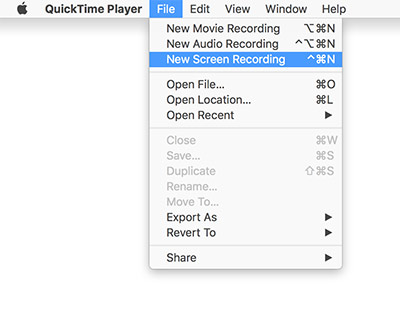
人們也讀詳細指南:如何在 iPhone 上錄製 Zoom 會議[2024] 如何使用音訊螢幕錄製 FaceTime?
理解 如何錄製 WhatsApp 視訊通話總而言之,揭示了豐富的珍貴回憶。無論是否使用 FoneDog Screen Recorder 的複雜功能,捕捉都變得毫不費力。輕鬆捕捉那些重要時刻,增強您的溝通專業。 Excel記錄!
發表評論
留言
熱門文章
/
有趣無聊
/
簡單難
謝謝! 這是您的選擇:
Excellent
評分: 4.7 / 5 (基於 63 個評論)